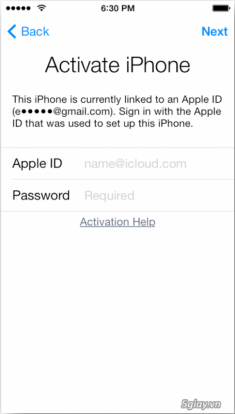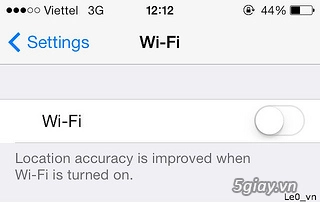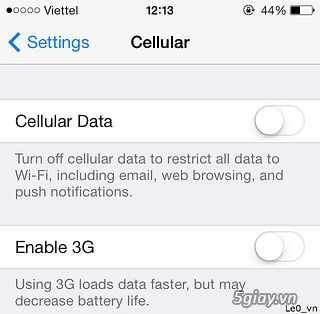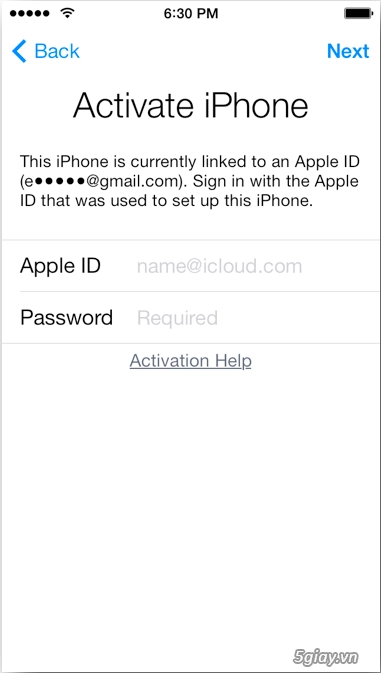
Activetion Lock
* Lưu ý:
- Cách này chỉ sử dụng được với các thiết bị chạy iOS7 đang dùng bình thường
- Khi Restore Firmware hay Reset thiết bị bằng cách chọn " Erase All Content and Settings" thì vẫn sẽ phải nhập Password của tài khoản iCloud cũ để Active thì mới sử dụng được.
- Bước 1: Tắt toàn bộ kết nối mạng gồm Wifi + dữ liệu di động + 3G
- Bước 2: Vào mục iCloud từ Settings > iCloud > Account và xoá trắng trong ô Password
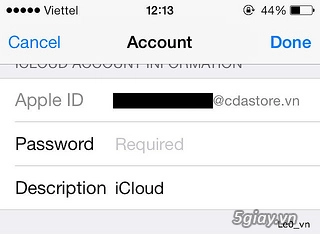
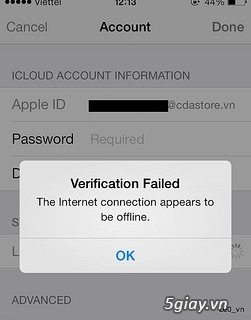
- Bước 3: Chuyển mục "Contacs" từ "On" sang " OFF" và chọn " Delete From My iPhone" khi hiện thông báo
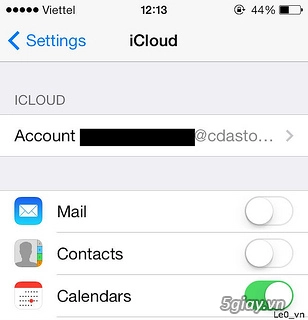
- Bước 4:Chọn "Delete Account" và tiếp tục chọn "Delete From My iPhone" khi hiện thông báo
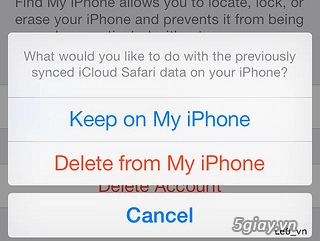
* Kết quả: Tài khoản iCloud trước đó đã bị xoá và bạn có thể
đăng nhập tài khoản iCloud khác vào để tiếp tục sử dụng.

Có thể bạn quan tâm: